cdr格式的文件一般是矢量图文件,它可以无限放大不失真,cdr格式的文件打开查看时电脑上需要安装有相关软件才能打开查看 , 但是平时大部分电脑上也不安装这些软件,所以要看cdr格式的文件时得需要给它转换成电脑上平时大家都能打开的jpg文件格式 。那么怎么把cdr转换成JPG格式的文件呢? 如果有需要转换的 , 可以按以下方法操作把cdr文件转换成jpg格式 。
具体方法/步骤(1)首先用CorelDRAW软件打开一个cdr格式的文件 。
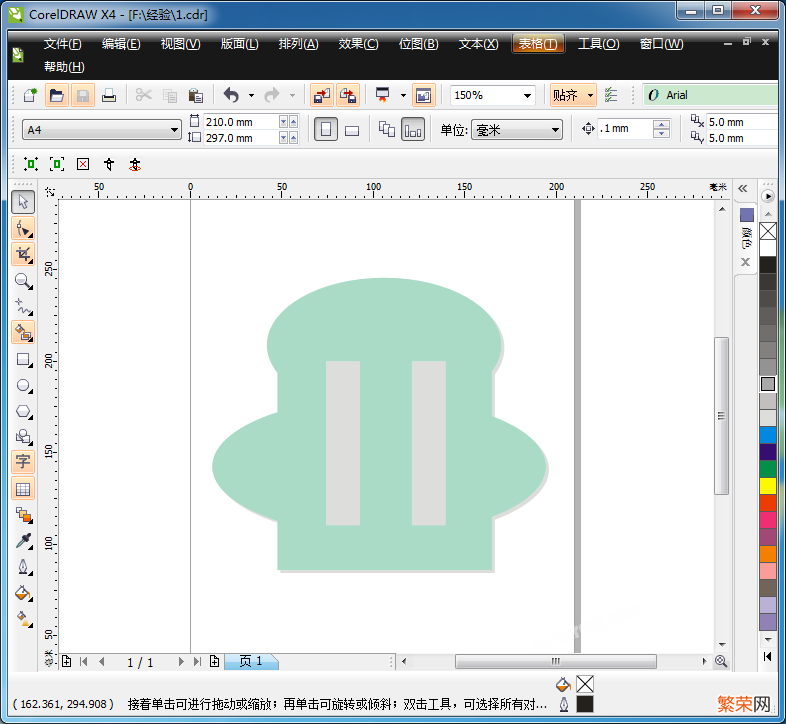
文章插图
文章插图
(2)然后点击左上角“文件”菜单下面的“导出”选项 , 或者直接按"Ctrl+E"快捷键 。

文章插图
文章插图
(3)在打开的导出窗口中 , 把保存类型选择为“jpg”格式 。

文章插图
文章插图
【把cdr文件转换成jpg详细说明 cdr格式怎么转换成jpg格式】(4)最后再点击“导出”按钮,就可把原有cdr文件转换成jpg格式了 。

文章插图
文章插图
以上就是关于怎么把cdr文件转换成JPG格式的文件的操作方法,不知大家学会了吗?
- 如何抠图 如何抠图把背景换成透明
- 如何拔牙 如何拔牙不疼快速把牙拔掉
- 如何找电脑文件夹 如何找电脑文件夹的位置
- 打印机如何连接无线网 打印机如何连接无线网打印文件
- 电脑vcf文件怎么看 怎么打开vcf文件
- 临 2023年06月26日贵州省珠江都柳江把本段水情流量实时查询
- 把记忆留给回忆 适用做回忆的姓名
- 蒸梭子蟹需要把屁股的三角剪掉吗 清蒸梭子蟹的做法
- 玻璃水冻了会把水壶冻坏吗
- 把电脑桌面设成绿色能有效保护视力吗
